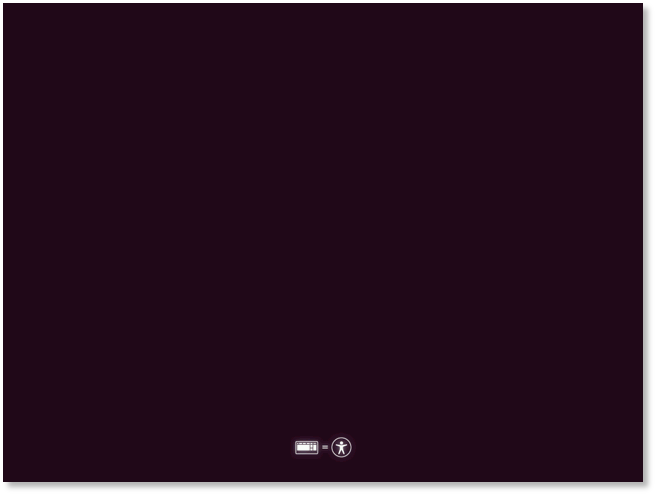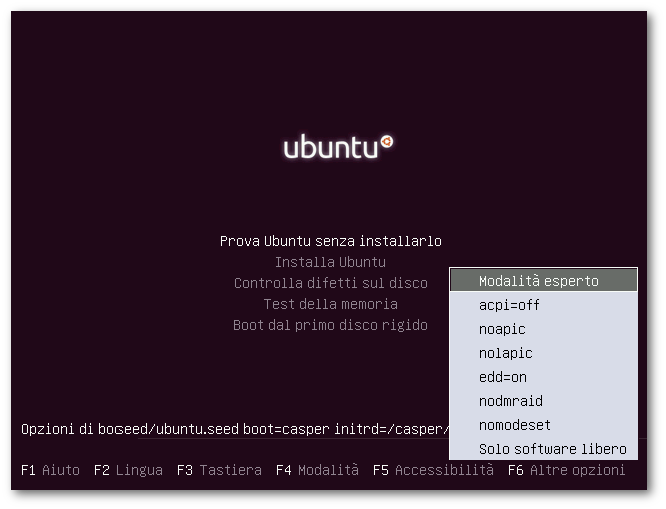|
Dimensione: 3136
Commento: spostato materiale temporaneo, ora è ok
|
← Versione 233 del 14/02/2022 19.49.55 ⇥
Dimensione: 6492
Commento: + nota
|
| Le cancellazioni sono segnalate in questo modo. | Le aggiunte sono segnalate in questo modo. |
| Linea 1: | Linea 1: |
| ## page was renamed from AmministrazioneSistema/ParametriAvvio | |
| Linea 3: | Linea 4: |
| [[BR]] ||<tablestyle="float:right; font-size: 0.9em; width:35%; background:#F1F1ED; margin: 0 0 1em 1em;" style="padding:0.5em;">'''Indice'''[[BR]] [[TableOfContents]]|| |
<<BR>> <<Indice(depth=1)>> <<Informazioni(forum="http://forum.ubuntu-it.org/viewtopic.php?f=46&t=566315";rilasci="20.04")>> |
| Linea 6: | Linea 8: |
| = lshw = lshw ( Hardware Lister ) è un utile strumento per conoscere la configurazione dell'hardware presente nella propria macchina.[[BR]] Di ogni periferica specifica ,tra le tante informazioni ,anche il driver o modulo del kernel utilizzato per il suo funzionamento.[[BR]] Grazie a questa informazione possiamo capire se il gestore delle periferiche ha assegnato ad esse il giusto driver.[[BR]] |
= Introduzione = |
| Linea 11: | Linea 10: |
| ||<tablestyle="text-align: justify; width:100%; " style="border:none;" 5%>[[Immagine(Icone/Piccole/note.png,,center)]] ||<style="padding:0.5em; border:none;">''Nulla da installare.Il pacchetto lshw è già presente in Ubuntu dopo l'installazione del sistema operativo.'' || == "zittire" lshw == Le informazioni mostrate dal comando lshw sono davvero tante da non essere contenute in un'unica schermata del teminale. Per ovviare a ciò potremmo o salvare il suo output in un file di testo che ritroveremo nella home di Ubuntu. {{{ sudo lshw > profilo_hardware.txt |
In questa guida vengono illustrati dei metodi per risolvere i più comuni problemi (mancato avvio, schermata nera, ecc..) della '''Live''' di Ubuntu applicabili anche al sistema installato. Su alcuni sistemi con particolari configurazioni hardware è necessario specificare dei parametri di avvio, in modo tale da consentire al sistema di riconoscere correttamente tutte le periferiche. {{{#!wiki tip Il mancato [[Installazione/AvvioSupportoDiInstallazione|avvio della Live]] può essere causato da incompatibilità con il BIOS; prima di ripetere nuovamente l'installazione, è consigliato consultare il manuale della propria scheda madre e effettuare un aggiornamento del BIOS. |
| Linea 18: | Linea 17: |
| Un'altra delle peculiarità di lshw è che è possibile salvare il suo output in formato html. {{{ sudo lshw -html > profilo_hardware.html |
= Opzioni di avvio = {{{#!wiki note La procedura indicata di seguito fa riferimento ad una live avviata in modalità BIOS/Legacy. |
| Linea 22: | Linea 23: |
| A questo punto non ci resta che andare nella home ed aprirlo con un qualsiasi browser. = Nuovo hardware = Per avere dele informazioni sulla periferica esterna che vogliamo collegare al pc. Dare da terminale: {{{ sudo lshw > vecchio_profilo_hardware.txt |
Seguire le [[Installazione/InstallareUbuntu#Avvio_live|seguenti istruzioni]] per avviare l'installazione di Ubuntu. Una volta avviata la '''Live''', digitare un '''tasto qualsiasi''' appena apparirà la seguente schermata: <<Immagine(./schermata_iniziale.png,,center)>> Verrà così visualizzato il menù delle opzioni di avvio, dal quale sarà possibile scegliere la lingua italiana.<<BR>> Premendo il tasto '''F6''' comparirà la seguente schermata per accedere ai '''parametri di avvio''': <<Immagine(./1604-2.png,,center)>> Per abilitare le opzioni desiderate è sufficiente navigare il menù e premere il tasto '''Invio''' sulla scelta desiderata. Dunque premere '''Esc''' per uscire dal menù e infine di nuovo '''Invio''' per avviare il sistema. * '''acpi=off''': disattiva l'[[http://it.wikipedia.org/wiki/ACPI|ACPI]], ovvero il sistema per la gestione del risparmio energetico delle periferiche. In alcuni portatili è necessario disattivarlo, un cattivo riconoscimento dell'ACPI può comportare problemi durante l'avvio del CD di installazione.<<BR>>Ad esempio per sbloccare la schermata iniziale, non digitando qualsiasi tasto in avvio, lo schermo può diventare e rimanere nero mentre il CD è comunque in lettura e l'installazione in esecuzione. {{{#!wiki note La disabilitazione dell'ACPI comporta un rapido incremento del consumo dell'energia delle batterie del portatile. |
| Linea 29: | Linea 41: |
| Collegare la periferica e dare {{{ sudo lshw > nuovo_profilo_hardware.txt |
* '''noapic e nolapic''': verrà disattivato, a livello software, sia l'[[http://it.wikipedia.org/wiki/Controllore_Avanzato_di_Interruzioni_Programmabile|APIC]] che il Local APIC. * '''edd=on''': abilita i servizi avanzanti dell'unità disco. Il '''Live CD''' tenterà di leggere dal BIOS l'unità di avvio, nella quale verrà installato il sistema. * '''nodmraid''': disabilita il software raid per la gestione dei dischi. * '''nomodeset''': fa in modo che vengano utilizzati driver video generici. * '''Solo software libero''': si procederà all'installazione escludendo dalla stessa il software non libero. = Opzioni personalizzate = È possibile modificare la stringa dei '''parametri di avvio''' visualizzata nell'immagine sottostante. Per farlo, premere il tasto '''F6''' quindi '''Esc''' e navigare all'interno della riga tramite i tasti direzionali. <<Immagine(./parametri_avvio.png,,center)>> È possibile inserire parametri addizionali prima o dopo i simboli "'''--'''", mantenendo uno spazio vuoto tra ogni parametro.<<BR>> I simboli "'''--'''" definiscono il limite tra le opzioni specifiche del programma di installazione e quelle che verranno copiate nel sistema installato. Se si vogliono copiare le opzioni di boot nel sistema installato, è necessario aggiungerle al termine del comando, dopo i simboli "'''--'''".<<BR>> In [[https://help.ubuntu.com/community/BootOptions/before--after|questa pagina]] sono descritti degli esempi per casi specifici e hardware particolare. * '''Disabilitare la schermata di avvio''': eliminare la stringa '''splash--'''. Questo può essere utile su alcune configurazioni in quanto tale stringa potrebbe generare dei conflitti e un notevole rallentamento dell'avvio del sistema . * '''Mostrare i messaggi del kernel''': eliminare la stringa '''quiet'''. In questo modo, verranno mostrati i messaggi del kernel. * '''Disabilitare un modulo all'avvio''': aggiungendo una stringa del tipo:{{{ nome_modulo.blacklist=yes }}}viene evitato il caricamento di un dato modulo all'avvio. Sostituire quindi la dicitura «nome_modulo» con il nome del modulo che si desidera escludere dall'avvio; per esempio:{{{ r8169.blacklist=yes }}}Il modulo indicato non verrà caricato durante l'installazione e verrà automaticamente inserito nel file `/etc/modprobe.d/blacklist.local` del sistema installato, con la conseguente esclusione dagli avvii futuri. Per visualizzare un elenco di opzioni di avvio più comunemente usate, consultare [[https://help.ubuntu.com/community/BootOptions#Common_Kernel_Options|questa pagina]]. = Rendere definitive le modifiche = Su di un sistema installato, per fare in modo che ad ogni avvio i parametri necessari vengano automaticamente caricati, è necessario editare la voce '''GRUB_CMDLINE_LINUX_DEFAULT''' nel file `/etc/default/grub`. Nel seguente esempio vengono inseriti i parametri '''noapic''' e '''nolapic'''. 0. Aprire con i [[AmministrazioneSistema/PrivilegiDiAmministrazione|privilegi di amministrazione]] e con un [[Ufficio/EditorDiTesto|editor di testo]] il file `/etc/default/grub`. 0. Modificare la stringa:{{{ GRUB_CMDLINE_LINUX_DEFAULT="quiet splash" }}}in modo che risulti:{{{ GRUB_CMDLINE_LINUX_DEFAULT="quiet splash noapic nolapic" }}}e quindi salvare e chiudere il file. 0. Infine, per aggiornare le impostazioni del [[AmministrazioneSistema/Grub#Comandi|boot loader]], digitare in un [[AmministrazioneSistema/Terminale|terminale]] il seguente comando:{{{ sudo update-grub |
| Linea 33: | Linea 87: |
| Infine per sapere le differenze fra i file ''vecchio_profilo_hardware.txt'' e ''nuovo_profilo_hardware.txt'' dare {{{ diff vecchio_profilo_hardware.txt nuovo_profilo_hardware.txt }}} Compariranno solo le informazioni sulla nuova periferica collegata. = Interfaccia grafica di lshw = lshw dispone di un'interfaccia grafica per l'ambiente desktop gnome.[[BR]] Per utilizzarla ,[:AmministrazioneSistema/InstallareProgrammi:installare] il pacchetto ''lshw-gtk'' .[[BR]] Per avviarla andare su ''''' Sistema -> Preferenze -> Hardware Lister ''''' . [[BR]] Dopo aver collegato una nuova periferica,fare clic su '''''Aggiorna''''' in modo che venga aggiornata la lista dell'hardware visualizzata sull'interfaccia. [[BR]] [[BR]] [[Immagine(./lshw.png,400)]] [[BR]] [[BR]] Ad esempio per conoscere la propria scheda video andare su ''''' Computer -> Motherboard -> Host bridge -> Pci bridge -> Vga compatible controller ''''' = lspcmcia = lspcmcia è un tool a riga di comando per conoscere le periferiche pcmcia collegate al proprio portatile. Per avviarlo digitare in un terminale {{{ lspcmcia }}} = hal-device-manager = hal-device-manager è l'interfaccia utente di HAL ( Hardware Abstraction Layer ) disponibile per l'ambiente desktop Gnome. Con essa si possono visualizzare le informazione sui dispositivi presenti nel sistema. Per avviarla andare su ''''' Sistema -> Preferenze -> Informazioni hardware ''''' |
= Ulteriori risorse = * [[https://help.ubuntu.com/community/BootOptions|Documento originale]] * [[Installazione/Alternate|Guida generale per l'installazione di Ubuntu dal CD alternate]] * [[Installazione/InstallareUbuntu|Guida all'installazione standard di Ubuntu]] * [[AmministrazioneSistema/Uefi|Guida alle caratteristiche della tecnologia UEFI]] * [[AmministrazioneSistema/Grub|Guida al boot loader GRUB]] |
| Linea 62: | Linea 97: |
| CategoryHomepage | CategoryInstallazioneSistema |
Problemi in questa pagina? Segnalali in questa discussione
Introduzione
In questa guida vengono illustrati dei metodi per risolvere i più comuni problemi (mancato avvio, schermata nera, ecc..) della Live di Ubuntu applicabili anche al sistema installato.
Su alcuni sistemi con particolari configurazioni hardware è necessario specificare dei parametri di avvio, in modo tale da consentire al sistema di riconoscere correttamente tutte le periferiche.
Il mancato avvio della Live può essere causato da incompatibilità con il BIOS; prima di ripetere nuovamente l'installazione, è consigliato consultare il manuale della propria scheda madre e effettuare un aggiornamento del BIOS.
Opzioni di avvio
La procedura indicata di seguito fa riferimento ad una live avviata in modalità BIOS/Legacy.
Seguire le seguenti istruzioni per avviare l'installazione di Ubuntu. Una volta avviata la Live, digitare un tasto qualsiasi appena apparirà la seguente schermata:
Verrà così visualizzato il menù delle opzioni di avvio, dal quale sarà possibile scegliere la lingua italiana.
Premendo il tasto F6 comparirà la seguente schermata per accedere ai parametri di avvio:
Per abilitare le opzioni desiderate è sufficiente navigare il menù e premere il tasto Invio sulla scelta desiderata. Dunque premere Esc per uscire dal menù e infine di nuovo Invio per avviare il sistema.
acpi=off: disattiva l'ACPI, ovvero il sistema per la gestione del risparmio energetico delle periferiche. In alcuni portatili è necessario disattivarlo, un cattivo riconoscimento dell'ACPI può comportare problemi durante l'avvio del CD di installazione.
Ad esempio per sbloccare la schermata iniziale, non digitando qualsiasi tasto in avvio, lo schermo può diventare e rimanere nero mentre il CD è comunque in lettura e l'installazione in esecuzione.La disabilitazione dell'ACPI comporta un rapido incremento del consumo dell'energia delle batterie del portatile.
noapic e nolapic: verrà disattivato, a livello software, sia l'APIC che il Local APIC.
edd=on: abilita i servizi avanzanti dell'unità disco. Il Live CD tenterà di leggere dal BIOS l'unità di avvio, nella quale verrà installato il sistema.
nodmraid: disabilita il software raid per la gestione dei dischi.
nomodeset: fa in modo che vengano utilizzati driver video generici.
Solo software libero: si procederà all'installazione escludendo dalla stessa il software non libero.
Opzioni personalizzate
È possibile modificare la stringa dei parametri di avvio visualizzata nell'immagine sottostante. Per farlo, premere il tasto F6 quindi Esc e navigare all'interno della riga tramite i tasti direzionali.
È possibile inserire parametri addizionali prima o dopo i simboli "--", mantenendo uno spazio vuoto tra ogni parametro.
I simboli "--" definiscono il limite tra le opzioni specifiche del programma di installazione e quelle che verranno copiate nel sistema installato. Se si vogliono copiare le opzioni di boot nel sistema installato, è necessario aggiungerle al termine del comando, dopo i simboli "--".
In questa pagina sono descritti degli esempi per casi specifici e hardware particolare.
Disabilitare la schermata di avvio: eliminare la stringa splash--. Questo può essere utile su alcune configurazioni in quanto tale stringa potrebbe generare dei conflitti e un notevole rallentamento dell'avvio del sistema .
Mostrare i messaggi del kernel: eliminare la stringa quiet. In questo modo, verranno mostrati i messaggi del kernel.
Disabilitare un modulo all'avvio: aggiungendo una stringa del tipo:
nome_modulo.blacklist=yes
viene evitato il caricamento di un dato modulo all'avvio. Sostituire quindi la dicitura «nome_modulo» con il nome del modulo che si desidera escludere dall'avvio; per esempio:
r8169.blacklist=yes
Il modulo indicato non verrà caricato durante l'installazione e verrà automaticamente inserito nel file /etc/modprobe.d/blacklist.local del sistema installato, con la conseguente esclusione dagli avvii futuri.
Per visualizzare un elenco di opzioni di avvio più comunemente usate, consultare questa pagina.
Rendere definitive le modifiche
Su di un sistema installato, per fare in modo che ad ogni avvio i parametri necessari vengano automaticamente caricati, è necessario editare la voce GRUB_CMDLINE_LINUX_DEFAULT nel file /etc/default/grub.
Nel seguente esempio vengono inseriti i parametri noapic e nolapic.
Aprire con i privilegi di amministrazione e con un editor di testo il file /etc/default/grub.
Modificare la stringa:
GRUB_CMDLINE_LINUX_DEFAULT="quiet splash"
in modo che risulti:
GRUB_CMDLINE_LINUX_DEFAULT="quiet splash noapic nolapic"
e quindi salvare e chiudere il file.Infine, per aggiornare le impostazioni del boot loader, digitare in un terminale il seguente comando:
sudo update-grub